案例三:新手指引制作(主要用控制器实现界面切换)
效果展示

在Fairy中的制作
1、新建包F2命名:03-Test,导入所有的素材,新建一个组件F2命名:Guide
2、在Guide中新建4个图形![]() ,作为遮罩,如图所示,将遮罩和圆圈的动画放入一个组中,方便用控制器统一控制他们
,作为遮罩,如图所示,将遮罩和圆圈的动画放入一个组中,方便用控制器统一控制他们

3、新建一个控制器![]()

选中箭头,选中控制器的0界面,设置他的位置,在选择第一页,设置位置,在右侧的属性控制中,选择控制器,选择0,1这两页,在添加一个缓动动画
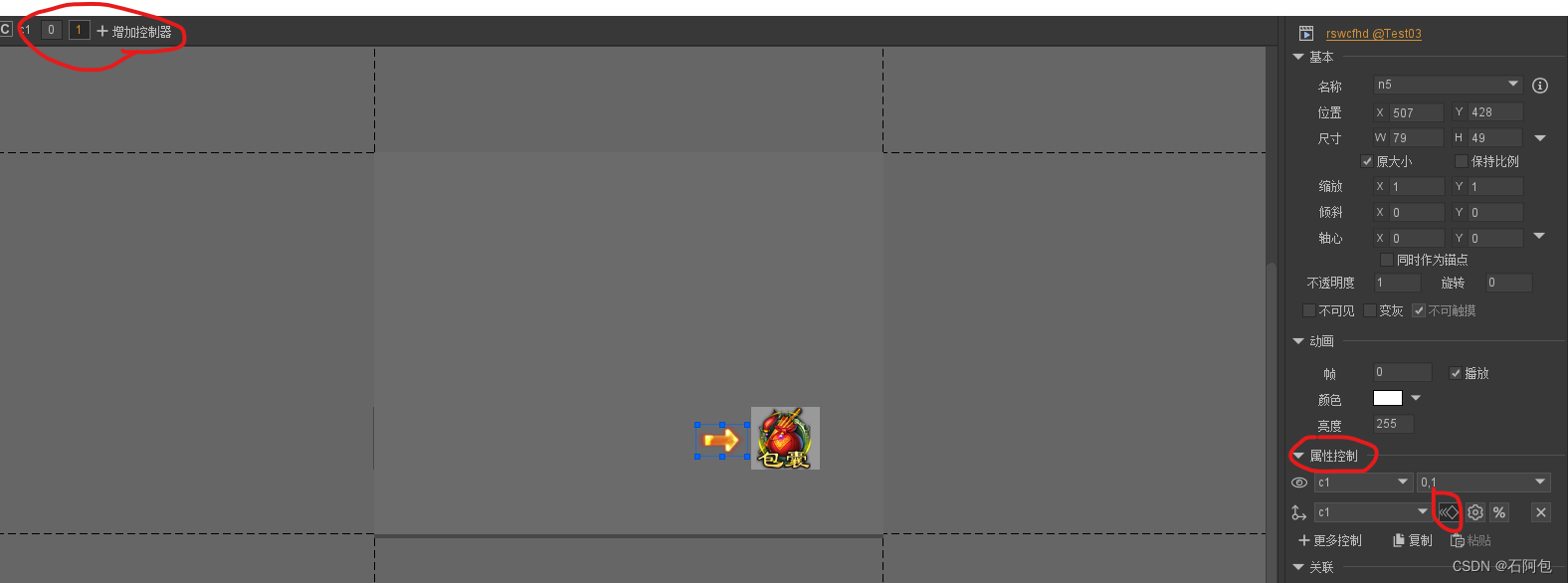
选中组n7,设置为高级组,设置属性控制,设置为控制器的1(为了实现一开始没有这些,点击按钮后,出现这些)

4、设置为导出,并发布到unity的对应文件夹中
在Unity的制作
新建一个UIPanel,刷新一下,导入03-Test,里面的Guide,然后新建FGUITest03脚本,挂在UIPanel下面,并编写代码,再Stage Camera中添加UI Content Scale,选第一个选项的第二个,设置大小为800*600
using FairyGUI;
using System.Collections;
using System.Collections.Generic;
using UnityEngine;
public class FGUITest03 : MonoBehaviour
{
GComponent mainUI; //获取UI组件
GComponent Guide;//得到Guide组件
GGroup group;
// Start is called before the first frame update
void Start()
{
//得到UIPanel上面的UI组件,(即获得compontent1里面的所有UI)
mainUI = GetComponent<UIPanel>().ui;
//获取名为n7的组
group = mainUI.GetChild("n7").asGroup;
//获取Guide组件
Guide = UIPackage.CreateObject("Test03", "Guide").asCom;
//添加按钮监听,获取到名为n0的按钮,为他添加按钮监听
mainUI.GetChild("n0").onClick.Add(() => { PlayUI(Guide); });
}
//按钮监听事件
void PlayUI(GComponent targetCom)
{
GRoot.inst.AddChild(targetCom);
//获取名为c1的控制器
Controller c1 = targetCom.GetController("c1");
//获取第一个界面
c1.selectedIndex = 1;
}
}
案例四:列表循环案例
1、效果展示
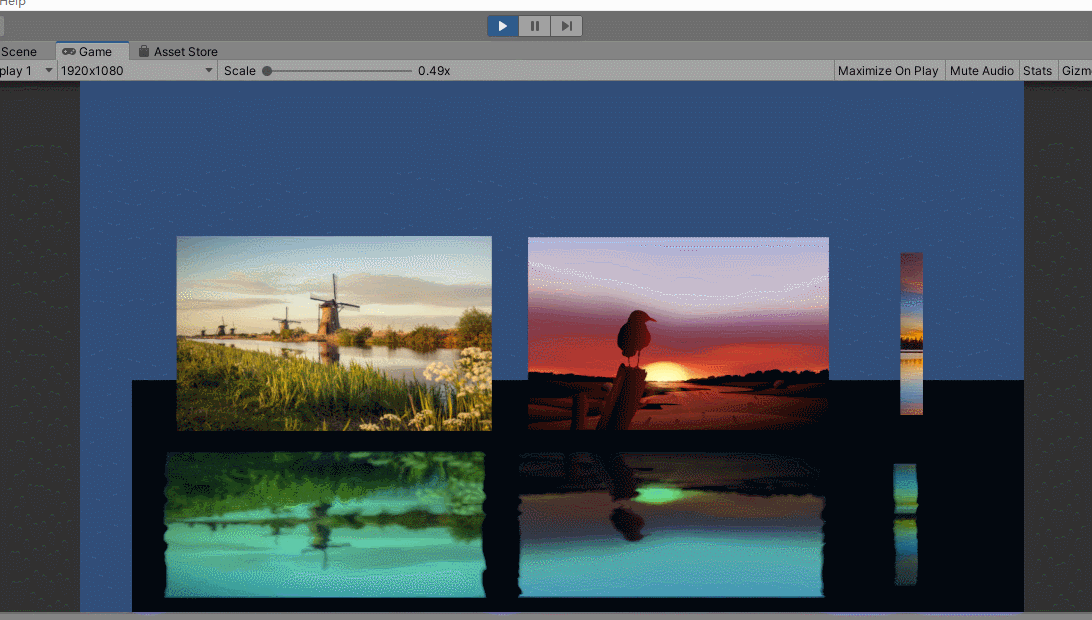
在FairyGUI的制作
1、新建一个包,按F2命名为:04-LoopList,并导入素材(这里我用的是自己的素材)
2、新建一个组件,命名为loopList,组件大小为1920*1080,在新建一个Button,设置大小为比图片尺寸大,在里面新建一个装载器![]() ,设置大小跟图片差不多大小或者比图片大,设置装载器的关联为与容器上下左右居中(如图)
,设置大小跟图片差不多大小或者比图片大,设置装载器的关联为与容器上下左右居中(如图)
我这边做的(图片:496*331,装载器:560*360,按钮:700*400)
如果想看装载器中图片的效果,可以把图片的URL放进去,最后导出的时候,需要把URL删掉(如图)
在button中设置装载器的名称为icon(很重要,因为fairyGUI封装的按钮里面的方法,获取按钮中的元素,元素名必须是icon)
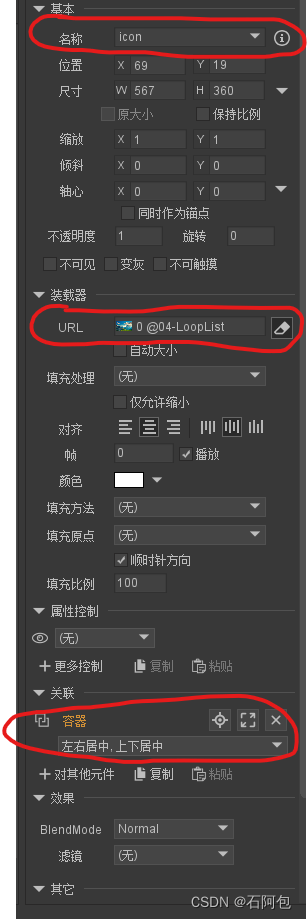
3、在loopList组件中新建一个列表![]() ,命名为list(记住名字,代码会用),设置列表的大小(自行设置,看你想装下几个图片)(我这边设置的是1550*760)设置列表与容器上下左右居中
,命名为list(记住名字,代码会用),设置列表的大小(自行设置,看你想装下几个图片)(我这边设置的是1550*760)设置列表与容器上下左右居中
将前面建的按钮拖入资源项目中(不拖得话,不会生成图片)

4把全部设置为导出,并发布文件,发布方式跟之前一样,(注意:资源中得图片名称要记住,代码中要用,我这边得图片名称分别为n0,n1,n2...)
在Unity中的制作
新建一个UIPanel,刷新一下,导入03-LoopList,里面的loopList,然后新建LoopList脚本,挂在UIPanel下面,并编写代码,再Stage Camera中添加UI Content Scale,选第一个选项的第二个,设置大小为1920*1080
using System.Collections;
using System.Collections.Generic;
using UnityEngine;
using FairyGUI;
public class LoopList : MonoBehaviour
{
GComponent mainUI;
GList list;
public int itemNums;
// Start is called before the first frame update
void Start()
{
mainUI = GetComponent<UIPanel>().ui;
list = mainUI.GetChild("list").asList;
//设置成虚拟列表(FairyGUI规定,如果使用循环列表,一定得是虚拟列表)
list.SetVirtualAndLoop();
//设置渲染函数
list.itemRenderer = RanderListItem;
//设置列表长度
list.numItems = itemNums;
//添加监听事件
list.scrollPane.onScroll.Add(DoSpecialEffect);
DoSpecialEffect();
}
//中间放大的效果
void DoSpecialEffect()
{
//列表中心x的坐标
float midX = list.scrollPane.posX + list.viewWidth / 2;
//numchildern是当前渲染得对象,即当前屏幕显示得对象
for (int i = 0; i < list.numChildren; i++)
{
//获取列表的子对象
GObject item = list.GetChildAt(i);
//获得距离
float dist = Mathf.Abs(midX - item.x - item.width / 2);
if (dist > item.width)
{
item.SetScale(1, 1);
}
else
{
float distanceRange = 1 + (1 - dist / item.width) * 0.5f;
item.SetScale(distanceRange, distanceRange);
}
}
}
/// <summary>
/// 渲染函数
/// </summary>
/// <param name="index">索引</param>
/// <param name="obj">变量</param>
void RanderListItem(int index,GObject obj)
{
//将物体改为button组件
GButton button = obj.asButton;
button.onClick.Add(ButtonEvent);
//设置锚点为中心
button.SetPivot(0.5f, 0.5f);
//要在fairyGUI中,把装载器得名字改为icon才行 两个参数,第一个是包名,第二个是图片得名字,就是在fairyGUI里面得图片名
button.icon = UIPackage.GetItemURL("04-LoopList", "n"+(index+1));
}
}
如果还想丰富下效果,让他有3d的感觉,可以更改y的旋转值,添加
item.rotationY = -(midX - item.x - item.width / 2 )/ 10;这个后面被除数(“10”)的大小跟图片的宽度有关,宽度越宽,被除数越大,实现效果如图

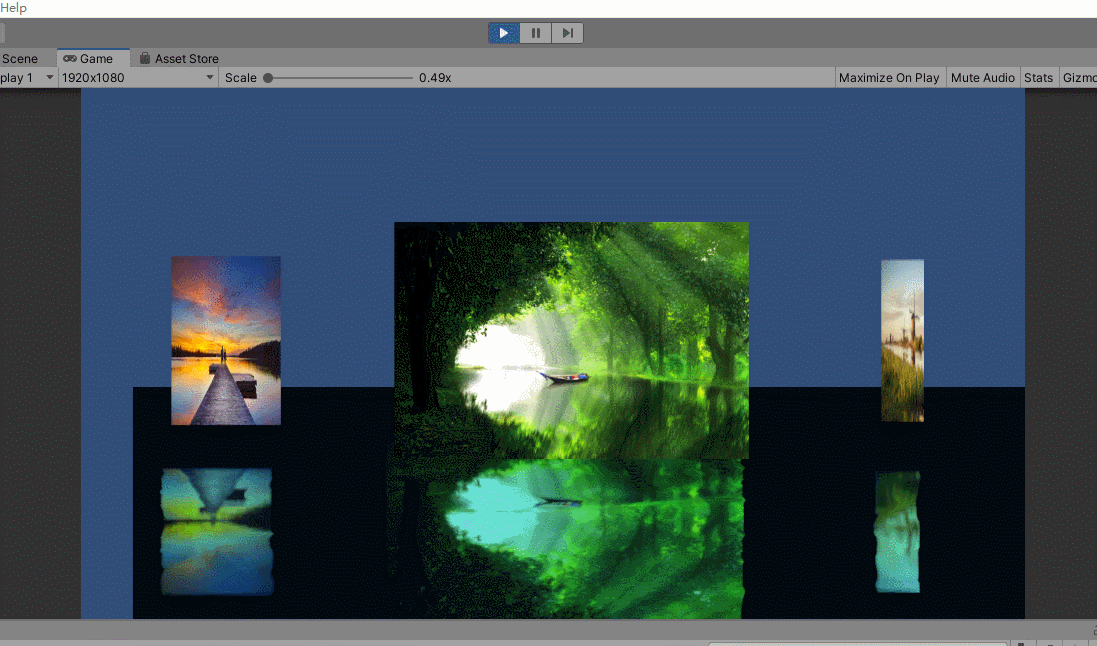
关于倒影效果
参考这一篇博客,一个很厉害的博主!!